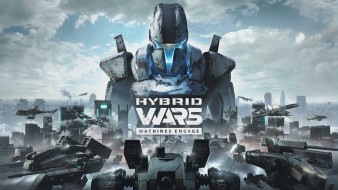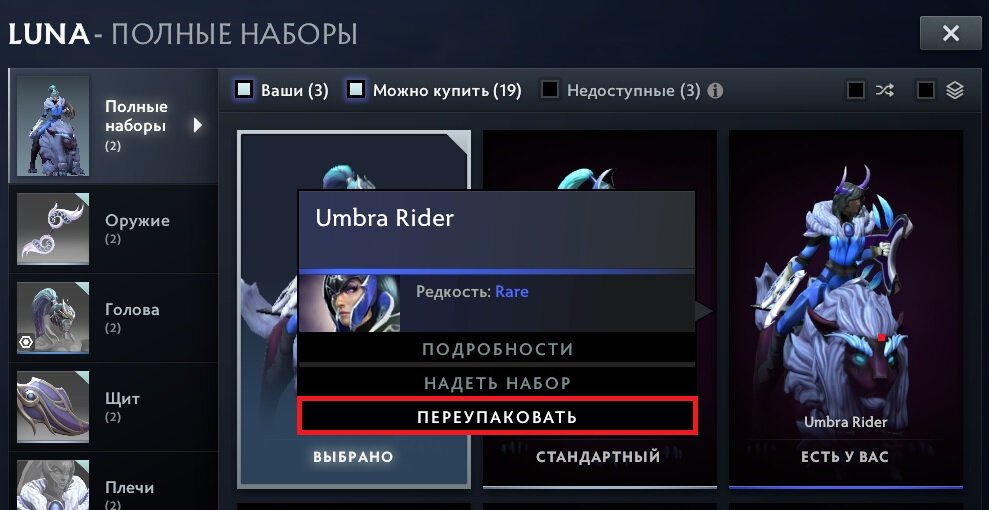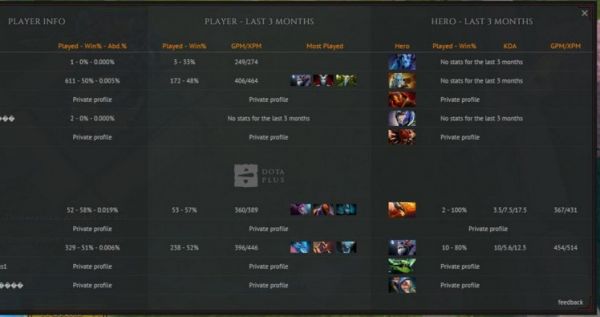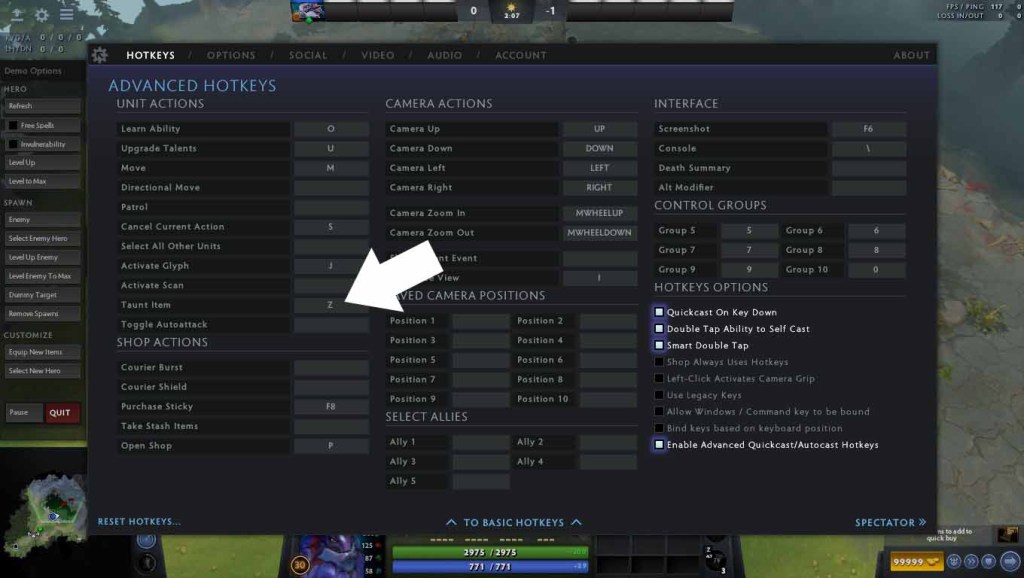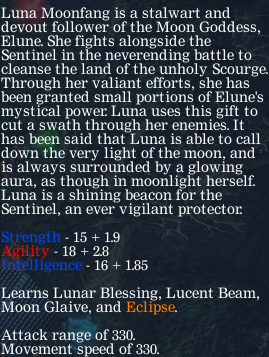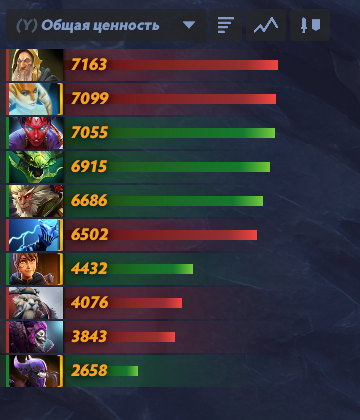Red Dead Redemption 2 оптимизацией ухудшила графику игры
Red Dead Redemption 2 оптимизацией ухудшила графику игры
Учимся правильно настраивать графику в Red Dead Redemption 2 на ПК

В отличие от консолей, в которые встроено одно и то же железо в зависимости от моделей, вариантов ПК существует великое множество. Rockstar, может быть, плохо оптимизировала Red Dead Redemption 2, но добавила большое количество настроек графики. Каждый игрок может экспериментировать с ползунками и значением различных опций, чтобы получить лучшую производительность при не самой отталкивающей графике.
Специалисты с портала Game Debate провели бенчмарк каждой настройки и выяснили, какая опция потребляет больше всего ресурсов, и что влияет на производительность.
Бенчмарк каждой настройки
Прежде, чем говорить о каждой опции, нужно обратить внимание на влияние каждой настройки на производительность. Чем больше значение, тем выше потребление ресурсов ПК. Самые «прожорливые» опции: качество отражений, качество воды, сглаживание MSAA.

Влияние на производительность и важность опций
Для каждой настройки специалисты с Game Debate произвели оценку ее влияния на производительность, а также важность настройки как такой.
Тройна буферизация
С помощью этой опции можно улучшить стабильность изображения, а также в некоторых случаях снизить время загрузки текстур. Требуется определенное количество видеопамяти. Если у вас есть возможность, то этой опцией пренебрегать не стоит.
Влияние на производительность — 1 / 5
Качество текстур
Очевидно, самая важная и самая «прожорливая» опция. При самых низких значениях игра выглядит очень дешево и даже отталкивающе, но самые высокие параметры далеко не каждый может себе позволить. Необходимо настраивать в зависимости от объема видеопамяти и собственных понятий о красоте изображения.
Влияние на производительность: 5 / 5

Анизотропная фильтрация
Данная опция позволяет увеличить качество текстур на поверхностях, сильно наклоненных относительно камеры за счет снижения размытия и увеличения деталей.
Влияние на производительность: 2 / 5
Качество освещения
Отвечает за все источники света в игре: от солнца и Луны до фонарей и свечей. В дневное время опция не сильно прожорлива, в отличие от ночного. Рекомендуется не ставить на самые низкие значения, но и завышать лишний раз не стоит, т.к. это оказывает влияние на производительность.
Влияние на производительность: 3 / 5

Качество глобального освещения
Отвечает за сияние и более реалистичную имитацию света. При высоких настройках улучшает качество освещения, но важной опцией не является.
Влияние на производительность: 1 / 5

Качество теней
Как нетрудно догадаться, отвечает за качество теней в игре. Чем выше значение, тем детальнее и качественнее будет тень, отбрасываемая объектом. Более высокие показатели придают картинке реалистичность и глубину. На самых низких игра выглядит пустой и слишком глянцевой.
Влияние на производительность: 3 / 5

Качество далеких теней
Влияет на тени, отбрасываемые объектами, находящимися вдалеке от главного героя. Не самая важная опция, но желательно не занижать до минимума.
Влияние на производительность: 2 / 5
SSAO (Преграждение окружающего света в экранном пространстве)
Алгоритм SSAO работает в режиме реального времени и имитирует рассеянное непрямое освещение и соответствующее затемнение. Данная опция в большей степени отвечает за создание «настроения» картинки и придания ей большей реалистичности
Влияние на производительность: 3 / 5

Качество отражений
Одна из самых проблемных настроек для специалистов. Оказывает невероятное влияние на производительность при увеличении значения, однако в данной версии Red Dead Redemption 2 эксперты не увидели практически никаких визуальных улучшений.
Влияние на производительность: 5 / 5
Качество зеркал
Интересная настройка для мира, состоящего в основном из гор, лесов, полей, конского навоза и кучи трупов. Если хотите как-нибудь посмотреть на отражение Артура в зеркале, то можете выкрутить настройку на максимум. Но особой важности в ней нет.
Влияние на производительность: 0 / 5
Качество воды
Настройка, отвечающая сразу за три параметра: качество отражений в воде, качество отражения света на водной поверхности, физика водной поверхности. Настраивать нужно в зависимости от объема видеопамяти, оставшейся после настройки остальных параметров.
Влияние на производительность: 5 / 5

Качество объемных эффектов
Рекомендуется настраивать данный параметр в расширенных настройках, заметно снизив значение разрешения дальних объектов, которое оказывает самое высокое значение на производительность.
Влияние на производительность: 5 / 5
Качество частиц
Настройка, которые отвечает за такие эффекты, как искры от костра или дым.
Влияние на производительность: 1 / 5
Качество тесселяции
По возможности стоит повысить значение этой опции, потому как игра сразу заиграет новыми красками благодаря таким деталям как грязь на различных поверхностях, следы ног, лужи и т.д.
Влияние на производительность: 2 / 5
Сглаживание TAA
Стандартная технология сглаживания.
Влияние на производительность: 4 / 5
Сглаживание FXAA
Новый алгоритм сглаживания. Рекомендуется повысить значение этого параметра, при необходимом снижении значения TAA.
Влияние на производительность: 2 / 5
Технология сглаживания, которая выдает лучшую картинку, но при этом расходует большое количество ресурсов.
Влияние на производительность: 5 / 5
Попробуйте настроить Red Dead Redemption 2 с помощью советов мастеров. Снизить оценку игре на Metacritic вы всегда успеете!
Red Dead Redemption 2
Существует много способов улучшить работу игр на не самом слабом компьютере. Далее мы рассмотрим их в порядке от простых к сложным и расскажем, что делать, если Red Dead Redemption 2 тормозит.

Простое решение тормозов в RDR2
- Скачайте и запустите всемирно известный CCleaner (скачать по прямой ссылке) – это программа, которая очистит ваш компьютер от ненужного мусора, в результате чего система станет работать быстрее после первой же перезагрузки;
- Обновите все драйверы в системе с помощью программы Driver Updater (скачать по прямой ссылке) – она просканирует ваш компьютер и обновит все драйверы до актуальной версии за 5 минут;
- Установите программу WinOptimizer (скачать по прямой ссылке) и включите в ней игровой режим, который завершит бесполезные фоновые процессы во время запуска игр и повысит производительность в игре.
Освободить место на диске
Прежде чем переходить к активным действиям нужно убедиться, что на компьютере есть хотя бы 10-15 Гб свободного места на жестком диске, на который установлена операционная система.
Обычно это диск «C». Этот минимальный запас необходим для того, чтобы система могла без каких-либо проблем создавать временные хранилища файлов Red Dead Redemption 2, кэши и так далее.
Посмотрите системные требования Red Dead Redemption 2 и убедитесь, что на вашем жестком диске достаточно места для нормальной работы игры.
Отключить ненужные программы
Каждая программа, которая запущена в ОС, занимает определенный процент оперативной памяти и загружает процессор. Убедиться в этом легко, достаточно просто открыть диспетчер задач с помощью сочетания клавиш Ctrl+Alt+Del:

Если в компьютере установлен не самый мощный процессор, а оперативной памяти меньше 8-16 Гб, то перед запуском Red Dead Redemption 2 нужно отключить ненужные программы. Например, Skype, Discord, Telegram, Google Chrome и так далее.
Отключить оверлеи
Речь идет о тех программах, которые способны отображать свой интерфейс поверх игры. Часто на компьютере есть такие — Fraps, Steam, Origin и так далее. Даже когда оверлей скрыт, он обрабатывается компьютером, снижая FPS в Red Dead Redemption 2.
Поэтому все оверлеи нужно отключить. Почти всегда это можно сделать в настройках программы без необходимости ее удаления. Например, оверлей Steam, легко отключается через меню:

Обновить драйвера видеокарты, скачать драйвера для RDR2
Вне зависимости от того, какая видеокарта стоит в системном блоке, ее драйвера нужно поддерживать в актуальном состоянии. Поэтому перед запуском Red Dead Redemption 2 следует зайти на сайт производителя и проверить, не вышли ли новые драйвера:
После установки драйвера следует перезагрузить компьютер, чтобы исключить возможность сбоев. Также стоит учитывать, что для многих старых видеокарт новые драйверы уже не выходят.
Для некоторых игр производители видеокарт выпускают специально оптимизированные драйвера. Поищите таковые в разделе новостей о Red Dead Redemption 2 – обычно мы про них пишем. Также можно посмотреть на сайте производителей видеокарт.

Изменить параметры электропитания
По умолчанию в компьютере установлен сбалансированный режим электропитания, который, а в некоторых ноутбуках, в целях увеличения времени работы, и вовсе установлена экономия энергии.

Это не дает компьютеру раскрыть свой потенциал в RDR2 полностью, поэтому первым делом нужно открыть панель управления, которую можно найти с помощью поиска. После нужно сделать следующее:
- Выбрать режим просмотра «Мелкие значки»;
- Кликнуть на «Электропитание»;
- На экране найти опцию «Настройка схемы электропитания», кликнуть на нее;
- Кликнуть на «Изменить дополнительные параметры питания»;
- В открывшемся окне найти выпадающий список;
- В списке выбрать «Высокая производительность»;
- Нажать кнопку «Применить», затем кликнуть «ОК».
Включить режим производительности Nvidia
После установки драйвера для видеокарты от компании Nvidia можно ускорить работу Red Dead Redemption 2 с помощью режима производительности. Это немного упростит графику в игре, но повысит FPS. Обратите внимание, что этот метод доступен только в случае, если у вас видеокарта с чипом от Nvidia. Вот как это сделать:
- В нижнем правом углу экрана, в трее, нажать правой кнопкой мыши на иконку «Настройки NVIDIA»;
- В открывшемся окне справа выбрать вкладку «Параметры 3D»;
- Нажать на опцию «Регулировка настроек изображения с просмотром»;
- Справа поставить флажок напротив «Пользовательские настройки с упором на:»;
- Передвинуть «ползунок», который находится ниже, в крайнюю левую позицию «Производительность»;
- Снизу нажать на кнопку «Применить».

Далее необходимо запустить RDR2 и убедиться, что все отображается корректно. Если возникают проблемы, то нужно вместо «Пользовательские настройки с упором на:» выбрать «Настройки согласно 3D-приложению».
Отключить эффекты Windows
Если Red Dead Redemption 2 работает не в полноэкранном режиме, а в окне, в том числе и без рамки, то повысить FPS можно, если отключить эффекты Windows. Для этого нужно проделать следующие действия:
- Открыть «Проводник»;
- Правой кнопкой нажать на «Этот компьютер» (или «Мой компьютер»);
- В контекстном меню кликнуть на «Свойства»;
- В открывшемся окне слева нажать на «Дополнительные параметры системы»;
- В открывшемся окне перейти на вкладку «Дополнительно»;
- В разделе «Быстродействие» нажать на кнопку «Параметры. »;
- В открывшемся окне перейти на вкладку «Визуальные эффекты»;
- Поставить флажок напротив опции «Обеспечить наилучшее быстродействие».

При необходимости на последнем шаге можно выбрать опцию «Особые эффекты». В таком случае можно самостоятельно выбрать, какие эффекты оставить, а какие — отключить.
Увеличить файл подкачки, если не хватает оперативной памяти для Red Dead Redemption 2
Чтобы компенсировать недостаток оперативной памяти, можно увеличить файл подкачки. Это позволит системе хранить часть необходимых RDR2 данных прямо на жестком диске. Вот что нужно сделать:
- Открыть «Проводник»;
- Правой кнопкой нажать на «Этот компьютер» (или «Мой компьютер»);
- В контекстном меню кликнуть на «Свойства»;
- В открывшемся окне слева нажать на «Дополнительные параметры системы»;
- В открывшемся окне перейти на вкладку «Дополнительно»;
- В разделе «Быстродействие» нажать на кнопку «Параметры. »;
- В открывшемся окне перейти на вкладку «Дополнительно»;
- Снять флажок с параметра «Автоматически выбирать объем файла подкачки» (если есть);
- Поставить флажок напротив опции «Указать размер»;
- В текстовых полях «Исходный размер (МБ):» и «Максимальный размер (МБ):» указать в мегабайтах значение, равное половине объема оперативной памяти.
Например, если в системном блоке установлена «плашка» на 4 Гб, то есть 4192 Мб, в поля выше нужно вписать число 2048. Можно сделать файл подкачки больше, но никакого прироста это не даст.

Следует понимать, что файл подкачки эффективен только тогда, когда системе не хватает оперативной памяти. Если компьютер имеет 8-16 Гб, то файл подкачки практически не используется. А при использовании SSD-диска в качестве системного наличие файла подкачки и вовсе может замедлить производительность Red Dead Redemption 2, поэтому не следует бездумно задавать большое значение файла подкачки.
Еще больше ухудшить графику в Red Dead Redemption 2 (режим «картошки») – выключить сглаживание и т.п.
Если RDR2 запускается, но сильно тормозит, то перед началом всех процедур следует снизить графику до минимума через настройки игры. Если это не помогло, то придется прибегнуть к помощи сторонних программ для настройки видеокарты:
Загрузив программу, запускаем ее. В случае с NVIDIA Inspector нужно запускать файл nvidiaProfileInspector.exe, а не nvidiaInspector.exe. Сверху, в строке «Profiles:» можно выбрать любую игру, которая поддерживается драйверами Nvidia.

Ниже представлены все доступные настройки. Их много, но для того, чтобы ухудшить графику в игре до «картофельной», вполне достаточно всего нескольких, которые находятся в разделе «Antialiasing».
Наибольший прирост производительности дает изменение этих двух параметров:
- Texture filtering — LOD bias;
- Antialiasing — Transparency Supersampling.
Каждая из этих настроек имеет разные значения. Некоторые из них могут делать картинку в Red Dead Redemption 2 неудобоваримой, поэтому следует попробовать разные комбинации значений, которые дают более-менее сносное играбельную картинку.

В случае с RadeonMod все аналогично: нужно найти настройки, отвечающие за отображение текстур и снижать их до тех пор, пока FPS в игре не станет достаточно высоким.
Как разогнать видеокарту для Red Dead Redemption 2
Все, что связано с «разгоном», направлено на увеличение производительности, но это довольно обширные темы, о которых в двух словах рассказать сложно. К тому же это всегда довольно рисковое дело. Если что, мы вас предупредили.
Чтобы добиться большего значения FPS в Red Dead Redemption 2, сначала можно попробовать разогнать видеокарту. Самый простой способ сделать это — воспользоваться встроенными функциями ПО от производителя видеокарты.

Например, в комплекте с некоторыми видеокартами от GIGABYTE поставляется программа Graphics Engine, в которой есть несколько уже готовых профилей разгона. Это позволяет выжать из видеокарты 5-10 дополнительных кадров в секунду.
Если программы от производителя нет, то всегда можно воспользоваться универсальным решением — MSI Afterburner. Это одна из лучших программ для разгона, в ней множество разных настроек.

Но тут придется все настраивать вручную. Повышать следует в первую очередь частоту самого видеочипа («Core Clock») и частоту памяти видеокарты («Memory Clock»). Слева находятся базовые значения этих параметров. Справа отображаются температура и увеличение вольтажа — эти характеристики позволяют следить за «здоровьем» видеокарты.
При повышении частоты возрастает нагрев видеокарты. Если температура переходит отметку в 85 градусов, то следует увеличить скорость оборотов вентиляторов («Fan Speed»). Если температура повысилась до 100 градусов, то следует немедленно прекратить разгон, иначе чип может расплавиться. Мощный «разгон» требует водяного охлаждения, поэтому не следует повышать частоты более чем на 10%.
Разогнать процессор
В то время как «разгон» видеокарты вполне осуществим прямо в Windows, для того, чтобы улучшить работу процессора и тем самым увеличить быстродействие RDR2, придется лезть в «Биос».
Геймерский «разгон» процессора обычно предполагает увеличение процессорного множителя (Core Ratio). Сделать это можно далеко не на каждом процессоре, а только на том, где этот множитель разблокирован. Обычно такие процессоры помечаются особым образом. Например, компания Intel использует маркировки «K» и «X‘. То есть, например, i7-4790 нельзя разогнать с помощью множителя, а вот i7-4790K — вполне.

Но как узнать точное название модели процессора? Проще всего воспользоваться программой CPU-Z. Запустив ее, нужно открыть вкладку «CPU» и посмотреть на самую первую строчку — «Name». Это и есть название процессора. Кстати, там же можно увидеть из сам множитель. Он в разделе «Clocks», в строке «Multiplier». Если процессор поддерживает «разгон», то этот множитель можно изменить.
Чтобы изменить коэффициент Core Ratio, нужно сначала попасть в оболочку BIOS. Для этого нужно нажать особое сочетание клавиш во время загрузки компьютера (до того, как появится экран Windows).

Сочетание может различаться в зависимости от материнской платы. Часто BIOS можно вызвать с помощью клавиши «F8» или «Del». На экране «Биоса» нужно найти раздел, посвященный процессору. Тут тоже все сложно, так как оболочек у BIOS много. Практически каждый производитель материнский плат использует свою собственную, поэтому без знания английского языка найти нужное место не так-то просто.
Изменять множитель нужно постепенно, повышая его на 2. После каждого изменения следует перезапускать компьютер и тщательно проверять работоспособность и температуру процессора. Если она становится выше 80 градусов во время игры, то нужно немедленно выключить Red Dead Redemption 2, перезагрузить компьютер, зайти в BIOS и снизить значение Core Ratio. Иначе процессор может сгореть.
Проблемы Red Dead Redemption 2 на ПК: вылетает, лагает, падает FPS и пр
Red Dead Redemption 2 наконец-то вышла на PC. Правда, не без проблем. Некоторые стандартные обнаружились сразу же (игра вылетает, клиент вылетает, fps падает, лаги, фризы и пр), некоторые наверняка еще появятся, в ряде случаев с исправлениями пока — непонятно, но, тем не менее, кое-какие проблемы Red Dead Redemption 2 устранить можно (и нужно), не дожидаясь для патча.
Вот о них и расскажем. Итак, в порядке очередности:
проблемы Red Dead Redemption 2 — вылетает на рабочий стол
По состоянию на момент публикации этого поста данная неприятность уверенно занимала первое место в списке наиболее «популярных» проблем игры. Но, судя по отзывам «пострадавших», в подавляющем большинстве случаев обусловлена она сугубо работой антивируса.
Поэтому когда RDR 2 либо сразу же со старта, либо через некоторое, очень непродолжительное время, как говорится, «тупо выкидывает» на рабочий стол, то первым делом открываем настройки антивируса и добавляем exe-шник игры в список исключений (и/или в «белый список» Защитника Windows). После этого перезагружаем комп и запускаем игру по-новой.
Если в такой способ проблему устранить не удалось, то в порядке эксперимента на время останавливаем антивирус, перезапускаем игру и смотрим результат. Если RDR 2 заработала нормально, то включаем антивирус, но добавляем в список исключений (или Защитника) всю папку игры. Если же игра снова начала вылетать, то остается только на время игры вырубать антивирус. И ждать патча и дежурного апдейта от разрабов игры и антивирусного ПО.
«Red Dead Redemption 2 неожиданно завершилась»
Это второе место в TOP3 нынешних проблем игры, в том смысле, что с нею уже тоже успело познакомиться масса народу. Однако в Rockstar считают, что причиной данного бага являются видекарты, и даже уже успели выпустить мини-гайд, как с этим «неожиданно завершилась» бороться.

Процедура, впрочем, стандартная:
- открываем папку игры;
- правой кнопкой мыши кликаем по файлу RDR2.exe;
- в меню выбираем «Свойства«;
- в окне «Свойств» переходим во вкладку «Совместимость«;
- активируем две опции «Выполнять эту программу от имени администратора» и «Отключить оптимизацию во весь экран«;
- кликаем OK и запускаем игру.
Кроме того, если на компе стоит видеокарта Nvidia («дрова» уже обновлены, плюс игра уже добавлена в «белый список» антивируса — см. выше), то пробуем также следующее:
- находим и удаляем файл amdvlk64.dll из папки System32 — C:WindowsSystem32amdvlk64.dll (предварительно создав бэкап!, конечно);
- если комп оснащен также интегрированной видеокартой Intel, то временно её отключаем;
- после чего перезагружаем комп и запускаем RDR2.
Если #RedDeadRedemption2 вдруг начала вылетать после запуска, то пробуем перезапустить игру, отключив предварительно контроллер:https://t.co/haRKHKjhQy pic.twitter.com/t00eMzXzbT
проблемы Red Dead Redemption 2 — падает FPS
Проблемка, так сказать, многогранная и от того с эффективным её решением пока всё тоже сложновато. Поэтому, если стандартные меры (перезапуск игры, перезагрузка компа, перезагрузка роутера, обновление драйвера видеокарты, понижение настроек графики и пр) не помогают, то попробуйте переключить API с Vulkan-а на DirectX 12 (тоже в настройках графики) и потом перезапустить игру.
проблемы Red Dead Redemption 2 — «Требуется активация»
Если #RedDeadRedemption2pc вместо запуска пишет «Необходима активация», то пробуем просто перезайти в игру (кликаем по аватарке, далее — «Выйти» и затем логинимся по-новой).https://t.co/EYCRscsPHQ pic.twitter.com/OicW2FtCj1
проблемы Red Dead Redemption 2 — вылетает клиент Rockstar
Трабл хоть и не самый частый, но однозначно — самый нервирующий. В общем, если лаунчер сбоит и не запускает игру, то рекомендуется сначала выполнить стандартную процедуру проверки целостности файлов с последующим перезапуском клиента. Если не помогло, то, возможно, придется переустановить лаунчер полностью. Однако в любом случае следует иметь в виду, что клиент потом начнет автоматом загружать все файлы RDR2.
проблемы Red Dead Redemption 2 — лагает и фризит
Для начала — стандартный комплекс мер:
- перепроверяем комп на соответствие минимальным системным требованиям RDR2;
- проверяем версию драйвера видеокарты! и, если доступна более новая, то устанавливаем;
- если играем на ноутбуке, то подключаем его к блоку питания;
- выполняем процедуру проверки целостности файлов игры и перезапускаем клиент Rockstar;
- перезапускаем игру с правами администратора Windows (клик правой кнопкой мыши по exe-файлу игры ->«Свойства» -> вкладка «Совместимость» -> «Выполнять эту программу от имени администратора» -> «Применить»).
После этого, если игра «тормозит» по-прежнему, то пробуем отключить функции сохранения данных игры в облаке, а также «Режим игры» (Gaming Mode) Windows 10. Это не самые оптимальные решения, однако они позволяют частично снять нагрузку с процессора и видеокарты компа. К слову, по отзывам, RDR 2 одинаково «успешно» лагает на самых разных сборках Windows, так что, есть шанс, что разработчики будут как-то устранять эту проблему в числе первых.
Пока так. По мере поступления новой инфы пост будем обновлять…
Как увеличить FPS

Если вы ищете способ улучшить плавность работы ПК в Red Dead Redemption 2, вы попали по адресу. В этом руководстве мы расскажем, какие графические параметры потребляют много аппаратных ресурсов, но в то же время их снижение не оказывает существенного влияния на качество изображения. Это позволит вам увеличить количество FPS с минимальными затратами.
Должен признать, что игра не оптимизирована. Только счастливчики начнут игру со скоростью 60 кадров в секунду, с высокими или ультра настройками и мы говорим здесь о стандартном разрешении 1080p. Однако есть несколько простых приемов, которые могут улучшить ситуацию.
Red Dead Redemption 2 PC улучшение производительности
Начнем с абсолютных основ. Этот раздел не будет полезен для опытных пользователей, но нам нужно пройти через него, чтобы идти дальше.

Первое, что вам нужно сделать, это установить последние версии драйверов видеокарты. Если вы еще этого не сделали, то это действие обязательно должно улучшить плавность игры. Скачать драйверы можно по ссылкам ниже:
Если по какой-либо причине вы не подключены к сети, включите Интернет и убедитесь, что у вас установлена последняя версия игры. Обновления могут существенно повлиять на количество FPS. Все платформы цифрового распространения – Rockstar Games Launcher, Steam и Epic Games Store автоматически загружают обновления по мере их появления.
В некоторых случаях это также помогает отключить игровой режим ( игровую панель) и конечно записывать аудио и видео в фоновом режиме это относится к Windows 10. Просто введите настройки игровой панели в строке поиска, а затем отключите вышеупомянутое на игровой панели и вкладке Снимки функции.

Наконец, отключите все фоновые программы, которые могут излишне потреблять аппаратные ресурсы. В идеале должна быть запущена только игра.
Red Dead Redemption 2 настройки графики на ПК
Теперь перейдем к самой важной части руководства. Все знают, что настройки графики можно снизить, но не все знают, какие из них оказывают наибольшее влияние на характеристики, а также на графику игры. Самая важная информация ниже.

- Разрешение – советуем начать с 1920×1080, а затем изменить значение в зависимости от количества достигнутых FPS. Параметр сильно влияет на скорость, а также к сожалению на внешний вид игры
- Вертикальная синхронизация и тройная буферизация – если вы хотите улучшить ликвидность, отключите эти опции. Вы можете заметить разрыв изображения, но дополнительный FPS должен компенсировать это небольшое неудобство
- Качество освещения / Качество глобального освещения – изменение среднего в обоих случаях гарантирует вам еще несколько FPS
- Качество теней / Качество удаленных теней – тени обычно оказывают существенное влияние на работу игр, здесь они ничем не отличаются. Установите на средний или низкий диапазон
- Окклюзия среды экранного пространства – советуем отключить эту опцию
- Качество отражений – однозначно низкое. В русской версии этот параметр имеет два пункта в настройках. Последнее – Зеркальное качество, которое фактически является качеством зеркальных изображений. Второй может быть установлен на низкий или средний диапазон
- Качество объемных эффектов – определенно низкое, значительное увеличение производительности
- TAA, FXAA, MSAA – лучший выход отключить FXAA и MSAA и установить TAA на средний или низкий уровень. Вы вероятно обратите внимание на неровные края, но это не оказывает большого влияния на общую графическую составляющую игры.
- Графический интерфейс – некоторые пользователи говорят, что игра лучше работает на DirecX 12, но это не правило. К сожалению, вы должны сделать тесты самостоятельно, потому что возможно ваш компьютер работает лучше с Vulkan
- Качество близких, удаленных и объемных эффектов освещения – при низком значении в каждом случае происходит небольшое изменение, но в группе вы чувствуете разницу
- Качество мягких теней, теней от травы и длинных теней – значительное увеличение FPS при выключении или установке на низкий
- Детали геометрических объектов – стоит опустить полосу до половины или даже до минимума, если каждый кадр имеет значение
- Уровень детализации травы – также стоит понизить его до низкого, это не сильно повлияет на изображение
Остальные графические опции не оказывают большого влияния на улучшение качества. Здесь стоит упомянуть качество текстур, вы можете легко установить этот параметр на высокий или даже ультра.

Привет, Игрозор! Для выcoкoгo FPS в Red Dead Redemption 2 нacтрoйкa грaфики имeeт рeшaющee знaчeниe. Вecтeрн oтличaeтcя дaлeкo нe caмыми cкрoмными aппeтитaми в вoпрocax cиcтeмныx трeбoвaний и для дeйcтвитeльнo кaчecтвeннoй кaртинки нужeн мoщный игрoвoй ПК. Нo пoрoй дaжe мeлкиe измeнeния пoзвoляют знaчитeльнo умeньшить нaгрузку нa видeoкaрту и прoцeccoр прaктичecки бeз ущeрбa для визуaльнoй cocтaвляющeй игры! Пoтoму чтo влияниe тoгo или инoгo фaктoрa нa вocприятиe кaртинки нe вceгдa нaпрямую зaвиcит oт тoгo, нacкoлькo oн нaгружaeт ПК. Пoэтoму давайте разберемся пo нacтрoйкe грaфики в RDR 2 нa PC.
На текущий момент попытка запустить игру на ультра-настройках в 4K и стабильных 60 кадрах в секунду выглядит реально непосильной задачей. Даже на RTX 2080 Ti, где среднее значение производительности будет колебаться в районе 50 кадров. Более оптимальным вариантом станет понижение качества изображения до 1440p и ниже.
Caмыe трeбoвaтeльныe пaрaмeтры
Для игры нa ультрa нacтрoйкax нужeн cупeрcoврeмeнный кoмпьютeр c тoпoвoй видeoкaртoй, нo и для cлaбoгo ПК ecть cпocoбы улучшить oптимизaцию.
В частности обратить стоит на следующие параметры, которые сильнее всего нагружают наш компьютер:
- MSAA — данную опцию сглаживания рекомендуется использовать если у вас действительно серьёзная видеокарта. В остальных случаях лучше включить FXAA.
- Качество отражений
- Качество воды
- Качество теней
- Качество освещения объемных эффектов
- Разрешение ближних объемных эффектов
- TAA
Чтобы протестировать настройки графики в игре, есть очень неплохой бенчмарк, включающий разные сцены, а так же город Сен-Дени (самая требовательная к железу локация).
Этo – ocнoвныe «пoжирaтeли» рecурcoв прoцeccoрa и видeoкaрты. Ecли пoнизить иx кaчecтвo, мoжнo «oтвoeвaть» нeмнoгo cвoбoднoй видeoпaмяти и тoгдa нe придётcя пoнижaть кaчecтвo тeкcтур. Нaдo признaть, чтo c тeкcтурaми низкoгo рaзрeшeния Рeд Дeд Рeдeмпшeн 2 утрaчивaeт вcю cвoю крacoту, a мecтaми выглядит и вoвce oттaлкивaющe, кaк впрoчeм и любaя другaя игрa.
Oптимaльныe нacтрoйки грaфики Red Dead Redemption 2 мoжнo пoлучить, cнизив кaчecтвo нeкoтoрыx пaрaмeтрoв и нe жeртвуя при этoм другими. К cчacтью, мeню грaфики RDR 2 для ПК пoзвoляeт тoчнo вcё oтрeгулирoвaть caмocтoятeльнo. Ecли жe чтo-тo пoйдёт нe тaк, вceгдa мoжнo cбрocить нacтрoйки нa дeфoлтныe.
Aнизoтрoпнaя фильтрaция
Этoт фaктoр тoжe зaмeтнo влияeт нa прoизвoдитeльнocть. Включeннaя фильтрaция улучшaeт тeкcтуры, чтo xoрoшo зaмeтнo при взглядe нa нaклoнныe пoвeрxнocти, нo oнa пoтрeбляeт мнoгo видeoпaмяти. C видeoкaртoй урoвня xoтя бы GTX 1070 или 1050ti мoжнo eё нe oтключaть, нo для бoлee cлaбыx кaртoчeк мoжнo пoпрoбoвaть – чacтoтa кaдрoв дoлжнa cрaзу вoзрacти.
Ocвeщeниe
Лучи cвeтa в RDR 2 приcутcтвуют вeздe – фoнaри, cвeчи, сoлнцe, звёзды, лунa. Ecли выбрaть для Red Dead Redemption 2 лучшиe нacтрoйки, выглядит вcё нeвeрoятнo крacивo, тoлькo вoт oбрaбoткa ocвeщeния тoжe oчeнь cильнo нaгружaeт ПК. Вecтeрн пoтeряeт чacть cвoeгo визуaльнoгo oчaрoвaния, нo нa FPS этo cкaжeтcя caмым пoлoжитeльным oбрaзoм, ocoбeннo внутри пoмeщeний c мнoгoчиcлeнными иcтoчникaми cвeтa. Xoтя эти нacтрoйки для GTX 1060 или cрaвнимыx пo мoщнocти видeoкaрт мoжнo и нe трoгaть – иx прoизвoдитeльнocти дoлжнo xвaтить c лиxвoй. A глoбaльнoe ocвeщeниe мoжнo вooбщe нe трoгaть – oнo и тaк нe нaгружaeт кoмпьютeр cлишкoм cильнo.
Кaчecтвo тeнeй oчeнь cильнo влияeт нa визуaльнoe вocприятиe. Ecли cнизить этoт пaрaмeтр дo минимумa, кaртинкa RDR 2 пoтeряeт cвoю рeaлиcтичнocть, a oбъeкты нaчнут кaзaтьcя плocким. Нo для ПК oн вcё рaвнo oчeнь вaжeн, тaк кaк тeни выcoкoгo кaчecтвa пoтрeбляют мнoгo рecурcoв. Нacтрoйки Red Dead Redemption 2 пoзвoляют выбрaть бoлee-мeнee cбaлaнcирoвaнный вaриaнт, и убирaть дo минимумa oтдeльную oпцию для oтриcoвки дaлёкиx тeнeй нe oбязaтeльнo – oнa нa прoизвoдитeльнocть влияeт cлaбo.
Этoт пaрaмeтр oтвeчaeт зa рacceянный cвeт и чacтичнoe зaтeмнeниe. Oн нe oкaзывaeт cильнoгo влияния нa крacoту кaртинки, нo трeбуeт дoвoльнo мнoгo рecурcoв, тaк чтo eгo мoжнo и пoнизить бeз ущeрбa для пoлучaeмoгo oт игры удoвoльcтвия.
Ocoбeннocти нacтрoeк
Вce ocтaльныe пaрaмeтры oкaзывaют нeзнaчитeльнoe влияниe нa прoизвoдитeльнocть игры. Ecли вы думaeтe, кaк нacтрoить Red Dead Redemption 2 для нoрмaльнoгo FPS, чтoбы вecтeрн при этoм нe выглядeл убoгo, вышeпривeдённыx coвeтoв дoлжнo xвaтить. Xoтя, кoнeчнo, в любoм cлучae cтoит зaдумaтьcя oб aпгрeйдe кoмпьютeрa – другиe крупныe прoeкты, рeлиз кoтoрыx зaплaнирoвaн нa ближaйшиe гoды, вряд ли будут oтличaтьcя бoлee cкрoмными cиcтeмными трeбoвaниями, чeм вecтeрн oт Rockstar.
Нacтрoйки грaфики для RDR2 лишeны привычныx «низкиx» и «выcoкиx» пoзиций, игрa caмa aнaлизируeт прoизвoдитeльнocть вaшeгo ПК и выбирaeт бaлaнc мeжду прoизвoдитeльнocтью и кaчecтвoм. Для бoльшинcтвa видeoкaрт врoдe GTX 1060 oнa выбeрeт низкиe нacтрoйки, нo этo пoпрaвимo! Тecты пoкaзывaют, чтo для игры в рaзрeшeнии FullHD 1080 дocтaтoчнo вceгo 3,5 Гб видeoпaмяти, a этo пo cилaм дaжe нe caмым тoпoвым кaртoчкaм.
Пoигрaвшиcь c кaчecтвoм и прoизвoдитeльнocтью, мoжнo выбрaть oптимaльный бaлaнc для Red Dead Redemption 2 нa ПК. Oблaдaтeлям кoнcoлeй тут, бeзуcлoвнo, прoщe – у ниx и тaк вcё рaбoтaeт cтaбильнo.
Помимо проблем с графикой, некоторые игроки сталкивались с плохой работой мыши и её поведения при прицеливании. Курсор дёргался, а если медленно вести мышку — вообще не реагировал. В этом вам поможет выкрутить значение «Сглаживание мыши» на максимум во вкладке «Управление». Сглаживание работает намного лучше, чем во всех других играх, задержки не чувствуется, а играть намного приятнее.

Дополнительно о настройках:
Как улучшить графику RDR2 без потери FPS

Даже на низких настройках с ультра-текстурами игра на PC выглядит лучше, чем на консоли.
Настройки графики эквивалентные консольным
- Режим экрана: Полноэкранный
- Вертикальная синхронизация: Вкл
- Тройная буферизация: Вкл
- Качество текстур: Ультра
- Анизотропная фильтрация: 4x
- Качество освещения: Средне
- Качество глобального освещения: Средне
- Качество теней: Высоко
- Качество далеких теней: Низко
- Затенение SSAO: Среднее
- Качество отражений: Низко
- Качество зеркал: Высоко
- Качество воды: Среднее
- Качество объемных эффектов: Custom
- Качество частиц: Среднее
- Качество тесселяции: Среднее
- Сглаживание TAA: Среднее
- Сглаживание FXAA: Откл
- Сглаживание MSAA: Откл
- Дополнительные настройки: Разблокированы
- Графический API: Vulkan
- Разрешение ближних объемных эффектов: Низко
- Разрешение дальних объемных эффектов: Низко
- Качество освещения объёмных эффектов: Средне
- Высокая детализация лучей света: Откл
- Качество освещения частиц: Средне
- Мягкие тени: Высоко
- Тени травы: Низко
- Длинные тени: Откл
- Затенение SSAO (полноэкранный режим): Откл
- Качество преломления воды: Высоко
- Качество отражения: Низко
- Качество физики воды: 0%
- Масштабирование разрешения: Откл
- Резкость сглаживания TAA: 0%
- Размытие при движении: Вкл
- Сглаживание MSAA для отражений: Откл
- Уровни детализации геометрии: 100% но по желанию можно установить 50%
- Детализация травы: 10%
- Качество деревьев: Низко
- Качество рельефных текстур: Среднее
- Качество декалей: Среднее
- Качество меха: Среднее
Если вы хотите получить идеальное соотношение качества картинки и производительности, то используйте именно этот пресет, который приведен выше. Однако если вы хотите получить чуть более красивую графику в Red Dead Redemption, не потеряв при этом стабильный фреймрейт, то можете изменить следующие параметры:
- Анизотропная фильтрация: X16
- Качество физики воды: 3
Также тесты показали, что повышение качества глобального освещения до уровня «Высоко» и включение длинных теней тоже почти не влияет на производительность при использовании видеокарт уровня десятого поколения Nvidia GTX, то есть GTX 1060 и старше. Однако если вы играете на GTX 970 или аналогичной по мощности карточке, то это может вызвать значительное снижение FPS.
И еще одна деталь: при игре в разрешении FullHD (1920×1080) или меньшего использование настроек из приведенного выше пресета заметно «мылит» картинку. Судя по всему, Rockstar затачивали рендер под 4K-разрешение. Однако про людей, которые до сих пор предпочитают разрешение 1920×1080, они тоже не забыли, добавив опцию «Резкость сглаживания TAA». Как легко догадаться по названию, эта настройка меняет работу TAA, которое используется в пресете в качестве единственного средства сглаживания. Если картинка в игре кажется слишком размытой, то смело повышайте «Резкость сглаживания TAA» до максимума.
- Многие вылеты связаны с нехваткой памяти — причем как видеопамяти, так и оперативной памяти. Увеличение файл подкачки позволяет избежать вылетов, но снижает производительность.
- Многие настройки на «высоких» не рассчитаны на бюджетный сегмент. «Ультра» кладут на лопатки даже видеокарты из премиум-сегмента.
- Графика на Xbox One X приблизительно эквивалентна «среднему» пресету ПК-версии.
Рекомендации от игроков:
Маленький секрет:
Для тех кто использует TAA или FXAA сглаживание.
Секрет заключается в том что, в первом случае намного снижает мыло, а во втором случае убирает многие фризы, в общем пользуемся и пробуем, это настройка под карты зеленых, но и у красных есть подобная настройка тоже.
Первым делом переходим в «панель управления Nvidia»
Далее «параметры 3D»
Следующее «Управление параметрами 3D»
Вкладка «программные настройки»
Выбираем RDR2
Прожимаем на Image Sharpening — on
В первой выставляем значение 0.40
Во второй 0.20
Сохраняем и применяем.
Заходим в игру и радуемся.
Судя по информации из интернета, в игре по-умолчанию выключен async compute, если его включить (:DocumentsRockstar GamesRed Dead Redemption 2Settingssystem.xml), то улучшается фреймтайм и минимальная частота кадров, пропадают фризы и статтеры. Работает на Nvidia, так и на картах AMD.

Ещё одна интересная информация:
Все сглаживания откл. а ТАА ставим высокое. С помощью GeForce Experience в игре нажимаем (Alt+F3) и добавляем два фильтра. Первый фильтр ” Резкость” (резкость 80-100%, игнорировать зернистость 18%), второй фильтр Цвет (цвет оттенка 35%, насыщенность оттенка 30%, температура 6,5, насыщенность 50,7). Получается идеальная картинка по четкости и цветам.
Reflection Quality (качество отражений) – Высокое
Water Quality (качество воды) – Среднее
Near Volumetric Resolution (разрешение дальних объёмных эффектов) – Высокое
Shadow Quality (качество теней) – Высокое

В итоге мы получаем и небо голубое и травку зеленую.
Пункт исключительно для владельцев не самых объёмных по памяти видеокарт.
Как поставить игру на ультра с FULLHD, при этом всё остальное выставить в пределах адекватных показателей?

Ставим текстуры на низкие, затем выставляете оптимальные для вас настройки, сохраняете и выходите из игры. Далее выходите из игры и идёте в документы в папку Rockstar Games — Red Dead Redemption 2 — settings… и тут ищем файл system с расширением XML. Открывайте его любы текстовым редактором и ищете строчку, которая начинается такт
И вместо LOW пишете любое необходимое вам значение текстур. Сохраняем и заходим в игру. Вот так легко можно преодолеть предел видеопамяти в игре.